كيفية استعادة صفحة ووردبريس
نشرت: 2022-09-23بافتراض أنك ترغب في مقال يناقش كيفية استعادة صفحة WordPress: إذا قمت بحذف صفحة على موقع WordPress الخاص بك عن طريق الخطأ ، فربما تكون قد شعرت بالشعور بالغرق الذي يأتي مع إدراك أنك ربما فقدت محتوى قيمًا إلى الأبد. ومع ذلك ، لا داعي للقلق! في هذه المقالة ، سنناقش كيفية استعادة صفحة في WordPress. أولاً ، دعنا نناقش كيفية تخزين صفحات WordPress. يتم تخزين صفحات WordPress في قاعدة بيانات WordPress ، وهي قاعدة بيانات MySQL. عند حذف صفحة في WordPress ، لا يتم حذفها نهائيًا من قاعدة البيانات. بدلاً من ذلك ، يتم نقل الصفحة إلى مجلد المهملات. يمكنك التفكير في مجلد المهملات باعتباره سلة المحذوفات على جهاز الكمبيوتر الخاص بك. تمامًا كما يمكنك استعادة ملف من سلة المحذوفات ، يمكنك أيضًا استعادة صفحة WordPress من مجلد المهملات. لاستعادة صفحة WordPress من مجلد المهملات ، ما عليك سوى تسجيل الدخول إلى موقع WordPress الخاص بك والانتقال إلى قسم "الصفحات". هنا ، سترى قائمة بجميع الصفحات الموجودة على موقعك. إذا نظرت إلى يمين كل صفحة ، فسترى عمودًا يسمى "المهملات". إذا قمت بالتمرير فوق رمز سلة المهملات ، فسترى خيار "استعادة". ما عليك سوى النقر فوق هذا الزر وستتم استعادة الصفحة. وهذا كل ما في الأمر! استعادة صفحة WordPress هي عملية بسيطة يمكن إكمالها في بضع دقائق فقط.
لا يتعين عليك حذف صفحة أو منشور قمت بإزالته من موقع الويب الخاص بك على الفور. يمكن أن يكون استرداد الملفات المحذوفة أمرًا بسيطًا مثل استعادة نسختك الاحتياطية. قد تحتاج إلى اتخاذ مسار مختلف لاستعادة منشور أو صفحة إذا قمت بحذفها بعد بضع ساعات أو أيام. إذا تم حذف صفحة أو منشور نهائيًا ، فقد تكون في موقف مشابه. إذا قمت بحذف منشور أو صفحة مدونة في WordPress ، فإن الطريقة الأكثر فعالية لاستعادتها هي استعادة النسخة الاحتياطية للصفحة. باستخدام مكون إضافي ، أو الاتصال بمضيف الويب الخاص بك ، أو باستخدام حساب cPanel ، يمكنك إنجاز هذه المهام. إذا كنت تستخدم BlogVault ، فستتمكن من استخدام ميزة استعادة الاختبار المضمنة.
إذا كان لديك موقع WordPress مثبتًا باستخدام Softaculous ، فقد تحتاج إلى نسخ قاعدة البيانات والملفات احتياطيًا. إذا لم يكن لديك نسخة احتياطية من موفر استضافة الويب الخاص بك ، فيمكنك استخدام معالج النسخ الاحتياطي في cPanel لمعرفة ما إذا كان لديهم نسخة احتياطية. لاسترداد المحتوى بهذه الطريقة ، يجب أن يكون لديك بعض المعرفة التقنية للدخول إلى قاعدة بيانات WordPress الخاصة بك. تستخدم محركات البحث نسخًا مخبأة من موقع الويب الخاص بك من أجل الاحتفاظ بأرشيفات الإنترنت. إذا نشرت منشورات وصفحات في فهرس Google ، فقد تتمكن من العثور عليها باستخدام ذاكرة التخزين المؤقت لـ Google. بمجرد وصولك إلى الصفحة الأخرى ، سترى كل المحتوى الخاص بك - المنشورات والصفحات وما إلى ذلك. يمكن نسخ هذا المحتوى ولصقه في صفحة أو منشور جديد ، بالإضافة إلى نسخه ولصقه في منشور موجود. إذا كنت تستخدم أفضل مكون إضافي للنسخ الاحتياطي في WordPress مثل BlogVault أو النسخ الاحتياطي لموقعك يدويًا ، فسيتم نسخ موقع WordPress الخاص بك احتياطيًا تلقائيًا. من الممكن استعادة الصفحات أو المنشورات المحذوفة في WordPress عن طريق تحديد النسخة الاحتياطية حسب التاريخ واختبارها للتأكد من قدرتها على تلبية احتياجاتك.
كيف يمكنني استعادة صفحة واحدة في WordPress؟
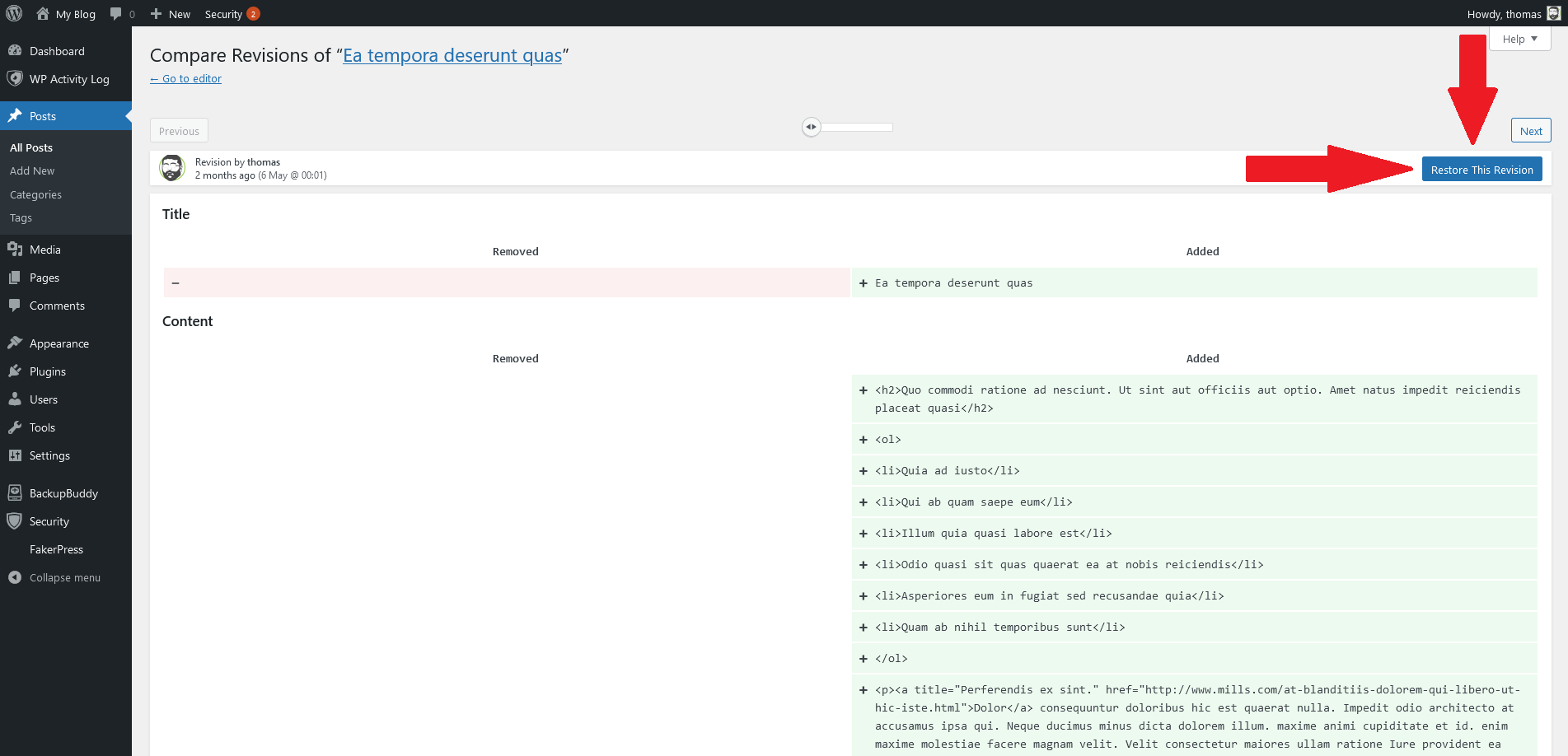 الائتمان: help.ithemes.com
الائتمان: help.ithemes.comقم بتسجيل الدخول إلى لوحة إدارة WordPress الخاصة بك وحدد الصفحات أو المنشورات (بناءً على أي واحدة تريد استعادتها). بمجرد النقر فوق سلة المهملات ، سيتم عرض الصفحات والمنشورات التي تم حذفها في قسم المهملات. سيتم عرض الصفحة التي تريد استعادتها في الموضعين التاليين: استعادة وحذف نهائيًا.
كيف يمكنني استعادة صفحات WordPress المحذوفة نهائيًا؟ إذا قمت بحذف صفحة من موقع WordPress الخاص بك ، فإليك كيفية القيام بذلك مرة أخرى. إذا كنت قد أخذت بالفعل نسخة احتياطية ، فيمكنك استعادتها بسهولة. صفحة الويب الوحيدة المحذوفة نهائيًا التي يمكن استرجاعها هي تلك التي تم حذفها نهائيًا. ومع ذلك ، يمكننا استعادتها بعدة طرق. الخطوة الأولى هي تسجيل الدخول إلى cPanel والبحث عن phpMyAdmin. تتيح لك الخطوة 2 الآن تحديد قاعدة بيانات موقع الويب من الأعمدة اليسرى أو اليمنى من اللوحة.
الآن بعد أن قمت بتحميل قائمة المجلدات ، انتقل إلى WP_POST وحددها. إذا فتحت هذا الملف ، فستظهر جميع منشوراتك وصفحاتك. يمكنك العثور على قائمة الصفحات المحذوفة بالضغط هنا (إذا كان بإمكانك العثور عليها). الخطوة الخامسة هي نسخ ولصق كل محتوى HTML من هذا الملف في منشورات WordPress الخاصة بك. إذا لم تنجح أي من هذه الطرق معك ، فلديك فرصة أخيرة لاسترداد المحتوى الخاص بك. باستخدام Wayback Machine ، يمكنك البحث عن النسخة المخبأة من موقع الويب الخاص بك. كما هو الحال مع أي مكون إضافي للنسخ الاحتياطي ، فإن الإصدار المجاني من Updraft plus هو الأفضل.
كيف يمكنني استعادة الصفحات المحذوفة؟
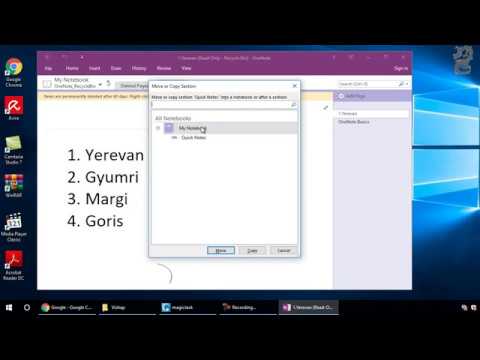 الائتمان: يوتيوب
الائتمان: يوتيوبانتقل إلى قائمة الصفحات في القائمة الرئيسية. يجب وضع رمز سلة المهملات أسفل لوحة الصفحات . من الممكن استعادة صفحة عن طريق تمرير مؤشر الماوس فوق عنوانها والنقر على استعادة في سلة المهملات. عندما يُطلب منك القيام بذلك ، انقر فوق استعادة.
على جهاز Mac ، يمكنك استعادة مستندات Pages المفقودة أو المحذوفة. إذا كنت لا تتذكر حفظ ملف Pages الذي تبحث عنه ، فابحث في المجلد المؤقت على جهاز Mac الخاص بك. من الضروري حفظ مستند Pages يدويًا لاستخدام هذه الميزة. يمكن استخدام AutoSave لاستعادة مستند Pages غير محفوظ بالإضافة إلى أي صفحات محفوظة سابقة. سأوضح لك كيفية استعادة الصفحات المحذوفة في سلة المهملات على جهاز Mac الخاص بك. عند استرداد ملف Pages ، سيتم إرجاعه إلى المجلد الذي كان موجودًا فيه قبل حذفه. يمكنك أيضًا محاولة استخدام برنامج استعادة البيانات مثل Disk Drill لمحاولة استعادة مستند Pages المحذوف أو غير المحفوظ.
لن يعمل هذا الخيار إذا لم تستخدم iCloud لنسخ ملفات Mac احتياطيًا. يقوم iCloud بتخزين الملفات المحذوفة فقط في المجلد "المحذوفة مؤخرًا" لمدة 30 يومًا بعد حذفها. إذا لم تقم بحذف مستند Pages من حساب iCloud الخاص بك لأكثر من أسبوع ، فسيتم حذفه نهائيًا.

كيفية استعادة الصفحات المحذوفة نهائيًا على WordPress
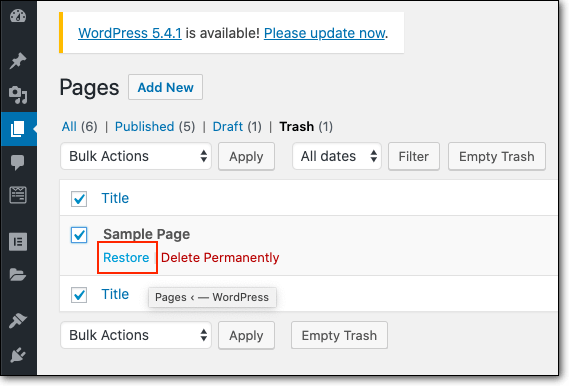 الائتمان: blogvault.net
الائتمان: blogvault.netإذا قمت بحذف صفحة أو منشور على موقع WordPress الخاص بك عن طريق الخطأ ، فلا داعي للذعر! هناك طريقة لاستعادة الصفحات المحذوفة نهائيًا. أولاً ، ستحتاج إلى الوصول إلى قاعدة بيانات WordPress الخاصة بك. يمكن القيام بذلك من خلال لوحة تحكم الاستضافة الخاصة بك أو عبر phpMyAdmin. بمجرد وصولك إلى قاعدة البيانات الخاصة بك ، سوف تحتاج إلى العثور على الجدول المسمى "wp_posts". بعد ذلك ، ستحتاج إلى العثور على المنشور أو الصفحة التي تريد استعادتها. بمجرد العثور على المنشور أو الصفحة الصحيحة ، ستحتاج إلى النقر فوق ارتباط "تحرير". بمجرد دخولك إلى شاشة "تعديل" ، ستحتاج إلى تغيير قيمة "post_status" من "سلة المهملات" إلى "نشر". بعد ذلك ، سوف تحتاج إلى النقر فوق الزر "تحديث". ستتم الآن استعادة منشور أو صفحة WordPress الخاصة بك!
يمكنك الاستمرار في إرسال الصفحات أو المنشورات إلى سلة المهملات إلى أجل غير مسمى. يمكنك إما حذف جميع المنشورات والصفحات بشكل دائم في مجلد المهملات أو إفراغها في نفس الوقت. عند النقر فوق بعض الأزرار ، يمكنك بسهولة استعادة المحتوى المحذوف. ستوضح لك الخطوات أدناه كيفية استعادة منشور أو صفحة محذوفة باستخدام مكون إضافي احتياطي. يتم حفظ نسخة من موقع الويب الخاص بك في Jetpack Backup ، في كل مرة يتم إجراء تغيير. ما عليك سوى النقر فوق الرمز الأحمر الفاتح بجوار المنشور أو اسم الصفحة لمشاهدة قائمة بجميع المنشورات أو الصفحات التي تم حذفها في المهملات. إذا كان موفر الاستضافة الخاص بك يستخدم cPanel ، فيمكنك استعادة نسخة احتياطية باتباع هذه الخطوات.
من خلال إدخال بيانات الاعتماد التي قدمتها مع مضيفك ، يمكنك الوصول إلى cPanel الخاص بك. حدد أنواع الملفات التي تريد استعادتها بعد ذلك. إذا قمت بتنفيذ هذه المهمة ، فستتم استعادة النسخة الاحتياطية إلى حالتها الأصلية. يمكن الوصول إلى ذاكرة التخزين المؤقت لـ Google عن طريق تحديد نسخة مخبأة من صفحتك أو النشر. إذا كنت تعرف عنوان URL للصفحة التي تريد استعادتها ، فيمكنك إدخال ذاكرة التخزين المؤقت: قبل الصفحة في Google. تحتوي قاعدة البيانات غير الربحية المسماة Internet Archive على لقطات من مواقع الويب وأنواع أخرى من المحتوى. إذا قمت بحذف منشور أو صفحة عن طريق الخطأ ، فلن تتعرض للأذى.
من المفترض أن تتمكن على الأرجح من استعادتها بالكامل. من الأفضل استعادة نسخة احتياطية إذا قمت بحذف منشور أو صفحة بشكل دائم. عند استخدام مكون إضافي للنسخ الاحتياطي في WordPress ، مثل Jetpack Backup ، يمكنك بسهولة استعادة نسخة من موقع الويب الخاص بك في ثوانٍ. إذا قمت بحذف حساب مستخدم من موقع WordPress الخاص بك ، فلديك خيار تعيين محتواها إلى مستخدم مختلف أو إزالته تمامًا. لاستعادة محتوى المستخدم المحذوف ، يجب عليك أولاً استعادة نسخة احتياطية للنظام أو إعادة إنشاء كل صفحة على النظام يدويًا. عند حذف تحميل من مكتبة الوسائط الخاصة بك ، يتم حذفه نهائيًا ، ولا يتم إرساله إلى سلة المهملات. يجب ألا تتضمن قائمة التنقل الرئيسية صفحات أو منشورات بعد الآن.
لتحرير القائمة ، انتقل إلى Appearance Menus وحدد القائمة التي تريد تحريرها. ضمن الرؤية ، اختر إما محمية بكلمة مرور أو خاصة. يمكن فقط للمسؤولين والمحررين على موقعك الوصول إلى منشور خاص.
كيف يمكنني استعادة ملف محذوف في WordPress؟
إذا كنت بحاجة إلى استعادة صفحة محذوفة ، فانتقل إلى العمود الأيسر من لوحة تحكم WordPress وحدد "الصفحات". إذا كنت بحاجة إلى استعادة منشور محذوف ، فانتقل إلى "المنشورات" وحدده. الخطوة التالية هي البحث عن علامة تبويب المهملات في الزاوية اليمنى العليا. سوف يتم نقلك إلى صفحة.
اختفاء صفحة ووردبريس
ليس من غير المألوف أن تختفي صفحات WordPress في ظروف غامضة. التفسير الأكثر ترجيحًا هو أن الصفحة تم حذفها بطريقة ما ، إما عن طريق الصدفة أو عن قصد. إذا كان لديك نسخة احتياطية من موقع WordPress الخاص بك ، فيجب أن تكون قادرًا على استعادة الصفحة المحذوفة. وإلا ، فستحتاج إلى إعادة إنشاء الصفحة من البداية.
يتم عرض منشورات مدونتي على الصفحة الرئيسية لموقع الويب الخاص بي ، ولكن ليس على الصفحة الأخيرة. أظن أنه إما اسمي أو أي شيء آخر. يرجى الإسراع إذا كنت بحاجة إلى أي مساعدة على الإطلاق. أحتاج إلى بعض المساعدة في هذه المدونة ، wibiucustomgamingpcs.com. اختفت صفحة المدونة من موقع الويب والقائمة. الصفحة التي جاءت مع موضوع المدونة ، حسب رأيي ، لم تعد متوفرة. يجب حل هذه المشكلة بالطريقة التالية.
في لوحة WP-Administration ، يمكنك الوصول إلى موقع WUWIU Custom Gaming PCS. إذا لم يعمل الحل ، يمكنك حذف مدونتك بشكل دائم. يمكنك إنشاء واحدة جديدة وتعيينها إلى قسم المنشورات لحل المشكلة.
لماذا لا تظهر صفحة WordPress الخاصة بي؟
تعد مشكلات التخزين المؤقت (التخزين المؤقت للمتصفح ، والتخزين المؤقت للصفحة ، والتخزين المؤقت لـ CDN) هي الأسباب الأكثر شيوعًا لعدم ظهور تغييرات WordPress على موقعك. في هذه الحالة ، يتمثل الحل في مسح ذاكرة التخزين المؤقت التي تسبب هذه المشكلات ، حتى تتمكن أنت وزوارك من رؤية أحدث إصدار من موقعك.
لماذا اختفى موقع الويب الخاص بي؟
قد يكون الخطأ البشري ، مثل الحذف أو وضع خطأ في شفرتك ، قد تسبب في اختفاء موقع الويب الخاص بك. قد يكون شخص ما (أو شخص ما يقوم بتحرير الملفات الموجودة على موقعك) قد وضع خطأ في التعليمات البرمجية الخاصة بك أو حذف ملفًا مهمًا عن غير قصد. من المحتمل أنه في حالة حدوث ذلك ، فإن خوادم الويب لا تحتوي على خيار "تراجع".
أين ذهبت مدونة WordPress الخاصة بي؟
إذا لم تتمكن من العثور على رسالتك ، فربما تمت جدولتها للنشر. تحتوي القائمة اليمنى للوحة تحكم WordPress.com على جميع مشاركاتك. لمشاهدة قائمة بالمشاركات التي تمت جدولتها للنشر ، انقر فوق مجدولة هذه المرة.
